
ಮುಂದಿನ ಲೇಖನದಲ್ಲಿ ನಾವು ಹೇಗೆ ಸಾಧ್ಯ ಎಂದು ನೋಡೋಣ ಟರ್ಮಿನಲ್ ಅಥವಾ ಚಿತ್ರಾತ್ಮಕವಾಗಿ ಐಎಸ್ಒ ಚಿತ್ರಗಳನ್ನು ಆರೋಹಿಸಿ. ಇಂದು ಐಎಸ್ಒ ಚಿತ್ರಗಳು ಎಲ್ಲೆಡೆ ಇವೆ. ಅವು ಕೆಲವು ವಿಷಯಗಳಿಗೆ ಬಹಳ ಉಪಯುಕ್ತವಾಗಿವೆ, ಆದರೆ ಸಾಮಾನ್ಯವಾಗಿ ನಾವು ಅವುಗಳನ್ನು ಸಾಫ್ಟ್ವೇರ್ ಸ್ಥಾಪನೆಯ ಚಿತ್ರಗಳಾಗಿ ಕಾಣುತ್ತೇವೆ. ಡೇಟಾವನ್ನು ಬ್ಯಾಕಪ್ ಮಾಡಲು ಮತ್ತು ಸಂಗ್ರಹಿಸಲು ಐಎಸ್ಒ ಚಿತ್ರಗಳನ್ನು ಸಾಮಾನ್ಯವಾಗಿ ಬಳಸಲಾಗುತ್ತದೆ.
ಈ ರೀತಿಯ ಫೈಲ್ಗಳು, ನಿಂದ ನಿಯಂತ್ರಿಸಲ್ಪಡುತ್ತದೆ ಐಎಸ್ಒ 9660 ಸ್ಟ್ಯಾಂಡರ್ಡ್, ಇದು ಅವರ ಹೆಸರನ್ನು ನೀಡುತ್ತದೆ. ಇದು ಐಎಸ್ಒ 9660 ಪ್ರೊಟೊಕಾಲ್ ಅಥವಾ ಯುನಿವರ್ಸಲ್ ಡಿಸ್ಕ್ ಫಾರ್ಮ್ಯಾಟ್ (ಯುಡಿಎಫ್) ಪ್ರೋಟೋಕಾಲ್ ಅನ್ನು ಬಳಸುವುದರಿಂದ, ಇದು ಐಎಸ್ಒ 9660 ಗೆ ಹೊಂದಿಕೊಳ್ಳುತ್ತದೆ, ಇಂಟರ್ನೆಟ್ ಮೂಲಕ ವಿತರಿಸುವಾಗ ಯಾವುದೇ ಮಾಹಿತಿಯ ನಷ್ಟವನ್ನು ತಪ್ಪಿಸಲು ಅಥವಾ ಡೇಟಾ ಮಾರ್ಪಾಡು ಮಾಡಬೇಕಾದ ಫೈಲ್ಗಳಿಗೆ ಇದು ಉಪಯುಕ್ತವಾಗಿದೆ ವರ್ಗಾವಣೆ. ಮೂಲ ರಚನೆ. ಐಎಸ್ಒ 9660 ಆದರೂ of ನ ಸ್ವರೂಪವಾಗಿ ಹೊಂದಿಸಲಾಗಿದೆಓದಲು ಮಾತ್ರ« ಕೆಲವು ಫೈಲ್ಗಳೊಂದಿಗೆ ಈ ಫೈಲ್ಗಳನ್ನು ಮಾರ್ಪಡಿಸಲು ಸಾಧ್ಯವಿದೆ. ಗ್ನು / ಲಿನಕ್ಸ್ನಲ್ಲಿ ಐಎಸ್ಒ ಚಿತ್ರಗಳನ್ನು ನಿರ್ವಹಿಸಲು ನಮಗೆ ಅತ್ಯುತ್ತಮ ಮಾರ್ಗಗಳಿವೆ. ನಾವು ಅವುಗಳನ್ನು ನಮ್ಮ ಗ್ರಾಫಿಕ್ ಡೆಸ್ಕ್ಟಾಪ್ನಲ್ಲಿ ಬಳಸಲು ಸಾಧ್ಯವಾಗುತ್ತದೆ ಅಥವಾ ಆಜ್ಞಾ ಸಾಲಿನಿಂದ ನಾವು ಅವರೊಂದಿಗೆ ಪ್ರತ್ಯೇಕವಾಗಿ ಕೆಲಸ ಮಾಡಲು ಸಹ ಸಾಧ್ಯವಾಗುತ್ತದೆ. ಎರಡೂ ಆಯ್ಕೆಗಳು ಅವುಗಳ ಅನುಕೂಲಗಳನ್ನು ಹೊಂದಿವೆ.
ಐಎಸ್ಒ ಚಿತ್ರಗಳನ್ನು ಆರೋಹಿಸುವುದು ಹೇಗೆ
ಐಎಸ್ಒ ಚಿತ್ರಗಳನ್ನು ಆರೋಹಿಸಲು ಆಜ್ಞಾ ಸಾಲಿನ ಬಳಸಿ
ಟರ್ಮಿನಲ್ ನಮಗೆ ನೀಡುತ್ತದೆ ಐಎಸ್ಒ ಆರೋಹಿಸಲು ಸರಳ ಮತ್ತು ನೇರ ಮಾರ್ಗ ನಮ್ಮ ವ್ಯವಸ್ಥೆಯಲ್ಲಿ. ಈ ಆಯ್ಕೆಯು ಚಿತ್ರಾತ್ಮಕ ಪರಿಸರದಲ್ಲಿ ನಮಗೆ ಅಗತ್ಯವಿರುವ ಎರಡು ಕ್ಲಿಕ್ಗಳಂತೆ ವೇಗವಾಗಿಲ್ಲ, ಆದರೆ ಇದು ಸಂಕೀರ್ಣವಾಗಿಲ್ಲ.
ಮೌಂಟ್ ಎ ಐಎಸ್ಒ ಚಿತ್ರ ಇದು ಗ್ನು / ಲಿನಕ್ಸ್ನಲ್ಲಿ ಯಾವುದೇ ಫೈಲ್ ಸಿಸ್ಟಮ್ ಅನ್ನು ಆರೋಹಿಸಲು ಹೋಲುತ್ತದೆ. ನಾವು ಒಂದೆರಡು ಆಯ್ಕೆಗಳನ್ನು ಮಾತ್ರ ಸೇರಿಸಬೇಕಾಗಿದೆ. ಈ ರೀತಿಯ ಫೈಲ್ಗಳನ್ನು ಆರೋಹಿಸಲು ಸಹ ಮರೆಯಬೇಡಿ ನಮ್ಮ ಚಿತ್ರವನ್ನು ಆರೋಹಿಸಲು ನಮಗೆ ಡೈರೆಕ್ಟರಿ ಅಗತ್ಯವಿದೆ. ಸಂಕ್ಷಿಪ್ತವಾಗಿ, ಟರ್ಮಿನಲ್ನಲ್ಲಿ (Ctrl + Alt + T), ನಾವು ಈ ಕೆಳಗಿನವುಗಳನ್ನು ಮಾತ್ರ ಬರೆಯಬೇಕಾಗಿದೆ:
sudo mkdir /media/iso sudo mount -o loop -t iso9660 /ruta/al/archivo.iso /media/iso
ಇದು ನಾವು ರಚಿಸಿದ ಡೈರೆಕ್ಟರಿಯಲ್ಲಿ ಐಎಸ್ಒ ಚಿತ್ರವನ್ನು ಆರೋಹಿಸುತ್ತದೆ. ಈ ಸಂದರ್ಭದಲ್ಲಿ ಇದನ್ನು ಐಸೊ ಎಂದು ಕರೆಯಲಾಗುತ್ತದೆ ಮತ್ತು ಇದು ಮಾಧ್ಯಮ ಫೋಲ್ಡರ್ನಲ್ಲಿದೆ.
ನಾವು ಆಜ್ಞೆಯಲ್ಲಿ -t ಅನ್ನು ಸೂಚಿಸಿದಾಗ, ಆರೋಹಿತವಾದ ಫೈಲ್ಸಿಸ್ಟಮ್ ಪ್ರಕಾರವನ್ನು ನಿರ್ದಿಷ್ಟಪಡಿಸಲಾಗಿದೆ, ಈ ಸಂದರ್ಭದಲ್ಲಿ, ಇದು ಐಎಸ್ಒ ಆಗಿದೆ. ಇದು ಕಟ್ಟುನಿಟ್ಟಾಗಿ ಅಗತ್ಯವಿಲ್ಲ, ಆದರೆ ಸುರಕ್ಷಿತವಾಗಿರುವುದು ಉತ್ತಮ.
-O ಅನ್ನು ಬಳಸುವ ಮೂಲಕ, ನಾವು ಲೂಪ್ ಆಯ್ಕೆಯನ್ನು ಸೂಚಿಸುತ್ತೇವೆ ಭೌತಿಕ ಸಾಧನದ ಬದಲು ವರ್ಚುವಲ್ ಲೂಪ್ಬ್ಯಾಕ್ ಇಂಟರ್ಫೇಸ್ ಅನ್ನು ಬಳಸಲು ಸಿಸ್ಟಮ್ಗೆ ಹೇಳುತ್ತದೆ. ಐಎಸ್ಒ '/ dev' ಡೈರೆಕ್ಟರಿಯಲ್ಲಿನ ಪಟ್ಟಿಯನ್ನು ಹೊಂದಿರುವ ನಿಜವಾದ ಸಾಧನವಲ್ಲವಾದ್ದರಿಂದ, ನೀವು ಇದನ್ನು ಸೇರಿಸಬೇಕಾಗಿದೆ.

ನಾವು ನಮ್ಮ ಐಎಸ್ಒ ಅನ್ನು ಆರೋಹಿಸಿದಾಗ, ಫೈಲ್ ಅನ್ನು ಓದಲು-ಮಾತ್ರ ಮೋಡ್ನಲ್ಲಿ ಅಳವಡಿಸಲಾಗಿದೆ ಎಂದು ಸೂಚಿಸುವ ಎಚ್ಚರಿಕೆ ಸಂದೇಶವನ್ನು ನಮಗೆ ತೋರಿಸಲಾಗುತ್ತದೆ. ಇದು ಸಂಪೂರ್ಣವಾಗಿ ಸಾಮಾನ್ಯವಾಗಿದೆ.
ಐಎಸ್ಒ ಅನ್ನು ಅನ್ಮೌಂಟ್ ಮಾಡಿ
ಟರ್ಮಿನಲ್ನಿಂದ ಐಎಸ್ಒ ಅನ್ಮೌಂಟ್ ಮಾಡುವುದು ತುಂಬಾ ಸುಲಭ. ನಾವು ಅದನ್ನು ಅನುಸರಿಸುವ ಮೂಲಕ ಸಾಧಿಸುತ್ತೇವೆ ಮತ್ತೊಂದು ಘಟಕವನ್ನು ತೆಗೆದುಹಾಕುವಾಗ ಅದೇ ವಿಧಾನ.
sudo umount /media/iso
ಐಎಸ್ಒ ಚಿತ್ರವನ್ನು ಆರೋಹಿಸುವ ಚಿತ್ರಾತ್ಮಕ ಮಾರ್ಗ
ಐಎಸ್ಒ ಚಿತ್ರದೊಂದಿಗೆ ಭೌತಿಕ ಡಿಸ್ಕ್ನಲ್ಲಿ ಕೆಲಸ ಮಾಡುವಾಗ, ಡೆಸ್ಕ್ಟಾಪ್ ಪರಿಸರದಲ್ಲಿ ಬರುವ ಚಿತ್ರಾತ್ಮಕ ಸಾಧನಗಳು ವೇಗವಾಗಿ ಕೆಲಸ ಮಾಡುತ್ತವೆ.
ನಾವು ಐಎಸ್ಒ ಫೈಲ್ ಅನ್ನು ಮಾತ್ರ ಆರೋಹಿಸಬೇಕಾಗುತ್ತದೆ. ಹೆಚ್ಚಿನವು ಗ್ನು / ಲಿನಕ್ಸ್ನಲ್ಲಿನ ಫೈಲ್ ವ್ಯವಸ್ಥಾಪಕರು ಸ್ಥಳೀಯ ಐಎಸ್ಒ ಬೆಂಬಲದೊಂದಿಗೆ ಬರುತ್ತಾರೆ. ಸಂಭವನೀಯ ಅನೇಕ ಸಂದರ್ಭಗಳಲ್ಲಿ, ನಾವು ಐಎಸ್ಒ ಫೈಲ್ ಮೇಲೆ ಬಲ ಕ್ಲಿಕ್ ಮಾಡಿ ಮತ್ತು 'ಫೈಲ್ ಆರೋಹಣದೊಂದಿಗೆ ತೆರೆಯಿರಿ', ಅಥವಾ ಸಮಾನ ಆಯ್ಕೆ.
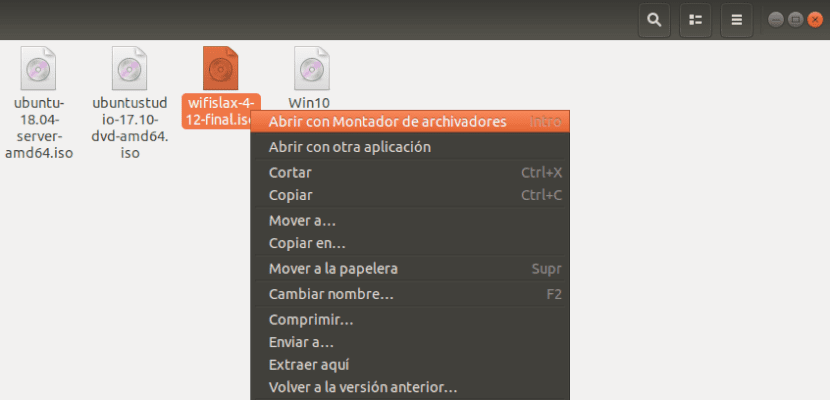
ನಮ್ಮ ಡೆಸ್ಕ್ಟಾಪ್ನಲ್ಲಿ ಫೈಲ್ ಮ್ಯಾನೇಜರ್ ಅನ್ನು ತೆರೆದಾಗ ಮತ್ತು ಕಡೆಗೆ ನೋಡುವಾಗ ಶೇಖರಣಾ ಸಾಧನಗಳನ್ನು ಪಟ್ಟಿ ಮಾಡಲಾದ ವಿಂಡೋದ ಬದಿಸ್ವಲ್ಪ ಸಮಯದ ಮೊದಲು, ಡಿಸ್ಕ್ ಕಾಣಿಸಿಕೊಳ್ಳಬೇಕು.
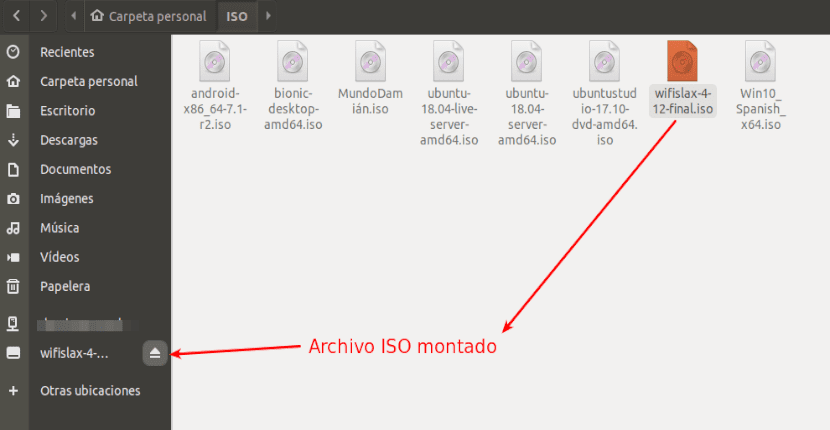
ಒಮ್ಮೆ ಆರೋಹಿಸಿದ ನಂತರ, ನೀವು ಡಿಸ್ಕ್ ಅನ್ನು ಕ್ಲಿಕ್ ಮಾಡಬೇಕಾಗುತ್ತದೆ ಮತ್ತು ವಿಂಡೋದ ಮುಖ್ಯ ದೇಹದಲ್ಲಿ ವಿಷಯವು ತೆರೆಯುತ್ತದೆ. ನಾವು ಈಗಾಗಲೇ ಫೈಲ್ಗಳನ್ನು ಮಾಧ್ಯಮದಲ್ಲಿ ಓದಬಹುದು ಮತ್ತು ನಮ್ಮ ಕಂಪ್ಯೂಟರ್ಗೆ ವಿಷಯಗಳನ್ನು ನಕಲಿಸಬಹುದು.
ನಾವು ಪೂರ್ಣಗೊಳಿಸಿದಾಗ, ನಾವು ಮಾಡುತ್ತೇವೆ ಸಾಧನ ಪಟ್ಟಿಯಲ್ಲಿರುವ ಡಿಸ್ಕ್ ಮೇಲೆ ಬಲ ಕ್ಲಿಕ್ ಮಾಡಿ ಮತ್ತು ನಾವು ಅದನ್ನು ಅನ್ಮೌಂಟ್ ಮಾಡುತ್ತೇವೆ. ನಾವು ಸಹ ಮಾಡಬಹುದು ಎಜೆಕ್ಟ್ ಐಕಾನ್ ಬಳಸಿ, ಯಾವುದಾದರೂ ಇದ್ದರೆ.
ಫ್ಯೂರಿಯಸ್ ಐಎಸ್ಒ ಮೌಂಟ್ ಬಳಸಿ
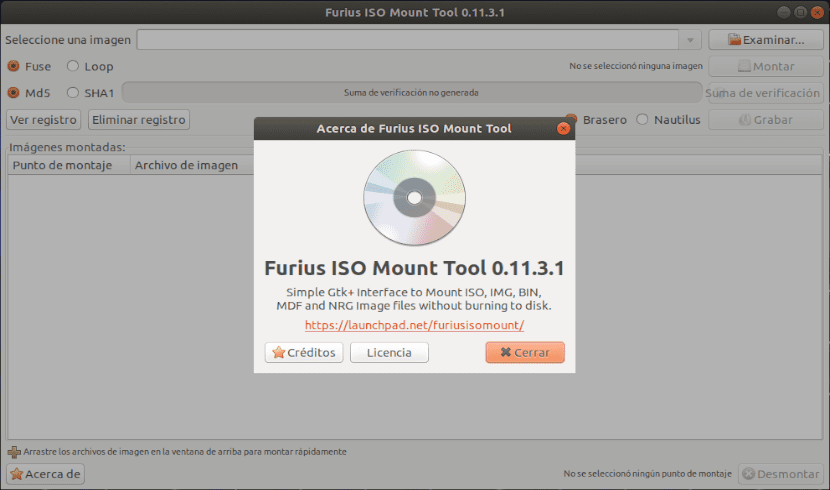
ಯಾವುದೇ ಕಾರಣಕ್ಕಾಗಿ, ನಿಮಗೆ ನಿಜವಾಗಿಯೂ ಅಗತ್ಯವಿದೆ ಐಎಸ್ಒ ಚಿತ್ರಗಳನ್ನು ಆರೋಹಿಸಲು ಮತ್ತೊಂದು ಅಪ್ಲಿಕೇಶನ್, ಫ್ಯೂರಿಯಸ್ ಐಎಸ್ಒ ಮೌಂಟ್ ಈ ಫೈಲ್ಗಳನ್ನು ಚಿತ್ರಾತ್ಮಕ ಪರಿಸರದಿಂದ ಆರೋಹಿಸಲು ಬಹಳ ಉಪಯುಕ್ತವಾದ ಸಾಫ್ಟ್ವೇರ್ ಆಗಿದೆ. ಇದೆ ಹೆಚ್ಚಿನ ಗ್ನು / ಲಿನಕ್ಸ್ ವಿತರಣೆಗಳಿಗೆ ಲಭ್ಯವಿದೆ.
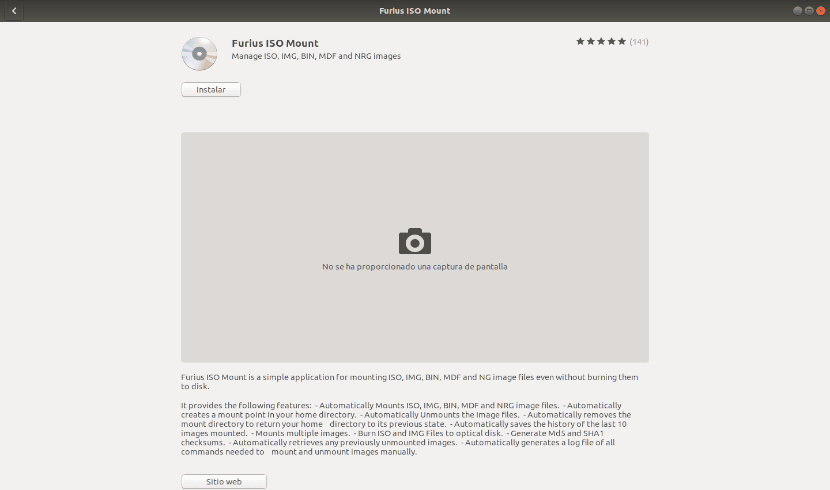
ಉಬುಂಟುನಲ್ಲಿ ನೀವು ಈ ಪ್ರೋಗ್ರಾಂ ಅನ್ನು ಸ್ಥಾಪಿಸಬಹುದು ಸಾಫ್ಟ್ವೇರ್ ಆಯ್ಕೆ ಅಥವಾ ಟರ್ಮಿನಲ್ನಲ್ಲಿ ಈ ಕೆಳಗಿನ ಆಜ್ಞೆಯನ್ನು ಬಳಸುವುದು (Ctrl + Alt + T):
sudo apt install furiusisomount
ಅಲ್ಗುನಾಸ್ ಡೆ ಲಾಸ್ ಫ್ಯೂರಿಯಸ್ ಐಎಸ್ಒ ಮೌಂಟ್ನ ಸಾಮಾನ್ಯ ಗುಣಲಕ್ಷಣಗಳು ಅವುಗಳು:
- ಸವಾರಿ ಸ್ವಯಂಚಾಲಿತವಾಗಿ ಇಮೇಜ್ ಫೈಲ್ಗಳು ಐಎಸ್ಒ, ಐಎಂಜಿ, ಬಿನ್, ಎಂಡಿಎಫ್ ಮತ್ತು ಎನ್ಆರ್ಜಿ.
- ಕ್ಯಾನ್ ಸ್ವಯಂಚಾಲಿತವಾಗಿ ಆರೋಹಣ ಬಿಂದುವನ್ನು ರಚಿಸಿ ಹೋಮ್ ಡೈರೆಕ್ಟರಿಯಲ್ಲಿ.
- ಸ್ವಯಂಚಾಲಿತವಾಗಿ ಡಿಸ್ಅಸೆಂಬಲ್ ಮಾಡುತ್ತದೆ ಸಕ್ರಿಯ ಇಮೇಜ್ ಫೈಲ್ಗಳು.
- ಹೋಮ್ ಡೈರೆಕ್ಟರಿಯನ್ನು ಅದರ ಹಿಂದಿನ ಸ್ಥಿತಿಗೆ ಹಿಂತಿರುಗಿಸಲು ಮೌಂಟ್ ಡೈರೆಕ್ಟರಿಯನ್ನು ಸ್ವಯಂಚಾಲಿತವಾಗಿ ತೆಗೆದುಹಾಕುತ್ತದೆ.
- ಸ್ವಯಂಚಾಲಿತವಾಗಿ ಉಳಿಸಿ ಕೊನೆಯ 10 ಚಿತ್ರಗಳ ಇತಿಹಾಸವನ್ನು ಆರೋಹಿಸಲಾಗಿದೆ.
- ಬಹು ಚಿತ್ರಗಳನ್ನು ಆರೋಹಿಸಿ ಯಾವ ತೊಂದರೆಯಿಲ್ಲ.
- ಐಎಸ್ಒ ಮತ್ತು ಐಎಂಜಿ ಫೈಲ್ಗಳನ್ನು ಬರ್ನ್ ಮಾಡಿ.
- ಪೀಳಿಗೆ ಎಂಡಿ 5 ಮತ್ತು ಎಸ್ಎಚ್ಎ 1 ಚೆಕ್ಸಮ್ಗಳು.
ಅದು ಆಗಿರಬಹುದು ಈ ಕಾರ್ಯಕ್ರಮದ ಬಗ್ಗೆ ಇನ್ನಷ್ಟು ತಿಳಿಯಿರಿ, ಅದರ ವೆಬ್ಸೈಟ್ನಲ್ಲಿ ಲಾಂಚ್ಪ್ಯಾಡ್.
ಹಲೋ ಒಳ್ಳೆಯದು! ಪೋಸ್ಟ್ ತುಂಬಾ ಒಳ್ಳೆಯದು! ನಾನು ನಿಮ್ಮನ್ನು ಕೇಳಲು ಬಯಸುತ್ತೇನೆ, ನೀವು ಆಜ್ಞಾ ರೇಖೆಗಳೊಂದಿಗೆ ಬೂಟ್ ಮಾಡಬಹುದಾದ ಪೆಂಡ್ರೈವ್ ಅನ್ನು ಮಾಡಬಹುದೇ?
ತುಂಬಾ ಧನ್ಯವಾದಗಳು ! ನಾನು ಪ್ರೀತಿಸುತ್ತಿದ್ದೇನೆ ubunlog, ನಾನು ಲಿನಕ್ಸ್ ಜಗತ್ತನ್ನು ಕಲಿಯಲು ಉತ್ಸುಕನಾಗಿದ್ದೇನೆ!
ಹಲೋ. ಬೂಟ್ ಮಾಡಬಹುದಾದರೆ ಈ ಪೋಸ್ಟ್ನ ಹಂತಗಳೊಂದಿಗೆ ರಚಿಸಲಾದ ಯುಎಸ್ಬಿ. ಆದರೆ ನಿಮ್ಮ ಕಂಪ್ಯೂಟರ್ನ BIOS ನಲ್ಲಿ ಬೂಟ್ ಕ್ರಮವನ್ನು ಬದಲಾಯಿಸಲು ಮರೆಯದಿರಿ. ಸಲು 2.
ಉಬುಂಟು ರೆಪೊಸಿಟರಿಗಳನ್ನು ಆಧರಿಸಿದ ಕೆಲವು ವಿತರಣೆಗಳಲ್ಲಿ, ಡ್ರಾಪ್-ಡೌನ್ ಮೆನುವಿನಲ್ಲಿ "ಫೈಲ್ ಆರೋಹಣದೊಂದಿಗೆ ತೆರೆಯಿರಿ" ಆಯ್ಕೆಯು ಗೋಚರಿಸುವುದಿಲ್ಲ, ಆದ್ದರಿಂದ ನೀವು "ಇನ್ನೊಂದು ಅಪ್ಲಿಕೇಶನ್ನೊಂದಿಗೆ ತೆರೆಯಿರಿ" ಕ್ಲಿಕ್ ಮಾಡಬೇಕಾಗುತ್ತದೆ. ನಾಟಿಲಸ್ನೊಂದಿಗೆ ಇಮೇಜ್ ಮಾಂಟೇಜ್ ಪೂರ್ವನಿಯೋಜಿತವಾಗಿ ಬಂದಿದೆ ಎಂದು ನನಗೆ ತಿಳಿದಿರಲಿಲ್ಲ, ತುದಿಗೆ ತುಂಬಾ ಧನ್ಯವಾದಗಳು.
ಒಳ್ಳೆಯ ಪೋಸ್ಟ್,
ಧನ್ಯವಾದಗಳು.
ಕೆಲಸಕ್ಕೆ ಧನ್ಯವಾದಗಳು, ಅದು ನನಗೆ ಸಹಾಯ ಮಾಡಿತು